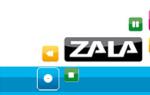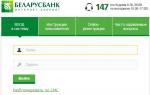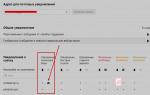Kako promijeniti pokazivač miša na Windows 7. Kako promijeniti pokazivač miša (kursor) na računaru? Preuzmite novu ikonu sa interneta
 Pozdrav svima Pa, koji problem imamo danas? A danas je problem ovaj: mali kursor, šta da se radi sa njim i da li ga je moguće povećati. I evo imam dobre vijesti, jer možete je povećati! A to se može učiniti i u Windows 7 iu Windowsu 10, svi koraci su gotovo isti.
Pozdrav svima Pa, koji problem imamo danas? A danas je problem ovaj: mali kursor, šta da se radi sa njim i da li ga je moguće povećati. I evo imam dobre vijesti, jer možete je povećati! A to se može učiniti i u Windows 7 iu Windowsu 10, svi koraci su gotovo isti.
Usput, hoćeš li šalu? U osnovi dobro vidim, ali sam sebi ipak postavio veliki kursor. Zašto? Meni je zgodnije, ne znam da li mi se to čini ili ne, ali izgleda ovako mogu brže da pritisnem, eto, brža mi je reakcija ili tako nešto, ne mogu da objasnim, ali ostaje činjenica da mi je zgodnije kada je kursor veliki. Štaviše, za razliku od Windows XP-a, u novim Windowsima, uključujući Windows 7, kursor je učinjen ljepšim, da tako kažem, ugodnijim za oko
Izvinjavam se, malo sam skrenuo sa teme za danas, ali već okrećem razgovor na pravu temu! Dakle, kako povećati kursor u Windowsu 7? Pritisnite tipke Win + R i tamo upišite sljedeću naredbu:

Otvoriće se kontrolna tabla, biće gomila ikona, ovde treba da pronađete ikonu kao što je miš, evo je:

Kliknite na njega jednom mišem i tada će se otvoriti mali prozor sa postavkama miša. Ovdje trebate otići na karticu Pointers, ovu karticu:

Vidite, tamo je meni, iznad kojeg takođe piše Šema, vidite? Ovaj meni treba da se otvori i biće izbor veličine kursora. Još jednom ću to napisati tako da razumete. U meniju se nalaze Windows Aero stilovi, ima ih tri (pa, meni lično), i svi se razlikuju samo po veličini:

Da bi kursor bio najveće veličine, potrebno je da odaberete ogroman u meniju:

Zatim kliknete OK i to je to, vaš kursor bi već trebao biti OGROMAN. Ali u stvari, nije tako ogroman, samo veliki kursor, a kao što sam već napisao, čini mi se da je ovaj zgodniji. Općenito, probajte, mislim da će vam se svidjeti
Instrukcije
Otvorite meni „Start“ i na listi sa desne strane kliknite jednom levom tipkom miša na liniju „Kontrolna tabla“. Otvoriće se meni za podešavanje glavnih parametara sistema, računara i njegovih pojedinačnih komponenti.
Na postojećoj listi pronađite i kliknite jednom lijevom tipkom miša na liniju "Miš". Otvoriće se dijaloški okvir “Properties: Mouse” koji prikazuje osnovne postavke za tipke miša, kotačić, tip pokazivača, dodatnu opremu itd.
U prozoru Svojstva miša, aktivirajte karticu "Pokazivači". Prikazuje odabranu šemu dizajna pokazivača miša i područje za pregled pokazivača ove šeme tokom različitih sistemskih događaja.
Karticu Pointers možete otvoriti u dijaloškom okviru Svojstva miša tako što ćete otvoriti meni Start i otkucati “pokazivač” u traku za pretraživanje programa i datoteka. Na listi rezultata pretraživanja koja se pojavi odaberite redak "Promijenite izgled pokazivača miša". Otvoriće se dijaloški okvir Svojstva miša sa već aktiviranom karticom Pointers.
Otvorite listu shema dizajna indeksa. Da biste to učinili, jednom lijevom tipkom miša kliknite na liniju s nazivom trenutno aktivne šeme u gornjem dijelu prozora sa svojstvima.
Na listi koja se otvori odaberite željenu shemu dizajna tako što ćete jednom lijevom tipkom miša kliknuti na liniju s njenim imenom. Blok “Postavke” će prikazati pokazivače koji se koriste u odabranoj šemi za različite događaje operativnog sistema Windows.
Bilješka
Pokazivači miša mogu biti statični ili animirani. Statički pokazivači ne menjaju svoj izgled, ali animirani se menjaju (ili pomeraju) kada se određeni događaji dogode u operativnom sistemu Windows (upečatljiv primer animiranog pokazivača je kursor koji se prikazuje kada se sistem pokrene).
Koristan savjet
Korisnik može odabrati pokazivače iz postojećih standardnih skupova operativnog sistema Windows 7, kao što je gore opisano, a može i preuzeti bilo koje opcije pokazivača miša koje žele. Da biste to učinili, na kartici "Pokazivači" u dijaloškom okviru svojstava miša odaberite sistemski događaj za koji trebate promijeniti izgled kursora i kliknite na dugme "Pregledaj...", pronađite direktorij za postavljanje prilagođenih pokazivača i izaberite željeni fajl (sa ekstenzijom “*.ani” ili “* .cur”). Kliknite na dugme "Otvori". Odabrani pokazivač će se pojaviti u redu sa povezanim sistemskim događajem.
Promjena vrste i boje kursora je stvar ukusa korisnika, te stoga u potpunosti ovisi o preferencijama osobe koja će raditi na računaru. Jedini izuzetak je jedan aspekt dizajna - veličina prikazanog kursora. Korisnik sa slabim vidom će vjerovatno preferirati velike objekte.
Instrukcije
Ako vam se shema ne sviđa, odaberite drugu i ponovo kliknite na "Primijeni". Nastavite da pretražujete dok ne pronađete onu koja vam odgovara.
Da biste sačuvali odabranu šemu, kliknite na dugme “OK”.
Video na temu
Ugrađeni sistem kursora će depresirati svakoga - dosadne bijele strelice, siva povećala, bijeli pješčani sat. Dosadno, veoma dosadno. Međutim, sve što je potrebno da se svi ovi kursori i strelice dovedu u „pristojan“ izgled je izvođenje niza malih procedura.

Trebaće ti
- Računar, Internet.
Instrukcije
Idite na: Start – Kontrolna tabla – Miš. Otvaranjem kartice "Indikatori" odaberite shemu koja vam je prikladnija i zanimljivija. Nakon toga kliknite na "Primijeni", a zatim na "OK".

Ako ste generalno zadovoljni, ali vas neki njeni kursori iritiraju, onda će vam u pomoć priskočiti pretraživači i internet. Nakon što pronađete i preuzmete kursore, dodajte ih u zasebnu mapu. Zatim postavite pokazivač miša iznad svakog određenog kursora, odaberite ga (jedan klik lijevom tipkom miša), zatim kliknite na dugme "Pregledaj" i idite u folder u koji ste dodali kursore. Odaberite željeni i kliknite na "Otvori". Zatim na "OK". Spremni!

Ako vam se ne sviđa nijedna sistemska shema, a kursori jedan po jedan su vam također nezgodni, koristite programe trećih strana koji dozvoljavaju sheme za kursore, zamjenjujući originalne, jednim klikom. Takvi programi su: IconPackager (za Windows 7), Cursor XP (za XP, respektivno), CursorFx - različite verzije programa rade i za OS XP, Vista i 7; i ActivIcons je pogodan za različite OS. Svi imaju interfejs koji je jednostavan za korišćenje i ruski jezik.
Video na temu
Koristan savjet
Često nismo ni svjesni skrivenih mogućnosti svakodnevnih stvari. Malo ljudi zna da se tradicionalni i poznati dizajn Windowsa, po želji, može značajno promijeniti pomoću njegovih standardnih alata.

Instrukcije
Redoslijed radnji će biti sljedeći: Otvorite meni “Start”, potražite “Control Panel” i kliknite na ovu stavku mišem.
Sada morate pronaći odjeljak “Štampači i druga oprema” i ući u njega.
Koristan savjet
Ako vam ne odgovara Windowsova mogućnost da promijeni kursor miša, trebali biste preuzeti i instalirati jedan od programa za prilagođavanje operativnog sistema, kao što je Cursor XP ili Cursor FX. Pokretanjem ovakvog programa biće vam ponuđeni potpuno novi kursori i sve što treba da uradite je da odaberete onaj koji vam se sviđa.
Izgled pokazivača miša zavisi od izgleda koji trenutno koristi GUI operativnog sistema. Ova šema sadrži skup opcija dizajna za pokazivač i može je promijeniti korisnik preko odgovarajuće komponente OS-a. Koristeći istu komponentu, možete selektivno promijeniti pojedinačne pokazivače uključene u skup trenutne šeme.

Instrukcije
Ako koristite verziju operativnog sistema Windows 7, tada je najkraći put do postavki pokazivača miša kroz polje upita za pretragu u glavnom meniju sistema. Pritisnite tipku Win da otvorite ovaj meni i unesite riječ "miš" u tekstualni okvir "Traži programe i datoteke". Sistem će prikazati listu od skoro dva tuceta linija, među kojima će se nalaziti veza "Promijenite izgled pokazivača miša" - kliknite na nju.
U drugim verzijama Windowsa, nakon što otvorite glavni meni pritiskom na taster Win ili klikom na dugme Start, pronađite vezu za pokretanje kontrolne table. Kada je panel otvoren, idite na odjeljak pod nazivom “Izgled i teme” i kliknite na vezu “Pokazivači miša” u lijevom okviru. Kao rezultat radnji opisanih u ovom i prethodnim koracima, otvorit će se kartica "Pokazivači" prozora svojstava miša.
Promijenite cijeli skup pokazivača miša koje operativni sistem koristi u različitim situacijama odabirom jedne od opcija u padajućoj listi "Šema". Nakon toga kliknite OK i postupak će biti završen.
Izaberite željenu liniju sa liste Prilagodi ako želite da promenite samo jedan ili više pokazivača koje koristi trenutna Windows GUI koža. Zatim kliknite na dugme "Pregledaj", izaberite datoteku koja sadrži željeni indeks i kliknite na dugme "Otvori". Ako je potrebno, ponovite ovu proceduru za pokazivače miša u drugim redovima liste, a zatim kliknite na OK.
Windows operativni sistem ima veliki skup alata za promjenu dizajna sistema. Između ostalog, u svim verzijama Windowsa možete promijeniti tip kursora, pa čak i kreirati svoj vlastiti.
Članak će govoriti o promjena tipa pokazivača miš u verzijama 7, 8 i 10 sistema, koji se obično naziva kursor, iako to nije sasvim tačno. Pokazivači se pohranjuju u datoteke sa ekspanzija.ani and.cur i oni su pohranjeni u folderu Kursori. Kao što se može vidjeti iz ekstenzija, prva pohranjuje animirane kursore, dok druga pohranjuje statične.
Kako postaviti standardni pokazivač miša
Prvo, pogledajmo kako promijeniti standardni pokazivač u drugi, ali sa liste onih koji su instalirani u sistemu.
Prije svega, trebate otići u . Ovo se može uraditi u svim Windows operativnim sistemima. kroz start. U prvih deset možete desnom tipkom miša kliknuti na Start i odabrati željenu stavku menija.
Ovdje nas zanima rubrika “ Miš" i oznaka " Putokazi».
Ako na kontrolnoj tabli nema takve stavke, onda vam je potrebna u gornjem desnom dijelu prozora promijenite način gledanja ne male ikone. 
Pre nego što počnete da menjate postavke, preporučljivo je da sačuvate instaliranu šemu kako učinjene promene ne bi uticale na performanse sistema ako nešto krene po zlu.
Za početak mijenjanja pokazivača kliknite na dugme Pregled, nakon što ste prethodno odabrali način za koji će se kursor postaviti. 
Za svaku radnju se bira poseban fajl. Na primjer, možete odrediti kakav će oblik pokazivač imati u slučaju isticanja, čekanja, odabira pomoći i drugih načina.
Prilikom preuzimanja gotovog kompleta sa Interneta, ponekad u fascikli možete pronaći datoteku sa ekspanzija.inf, koji sadrži informacije o skupu i postavljen je kao tema. Da biste to učinili, kliknite desnim tasterom miša na ovu datoteku i izaberite Instaliraj. Nakon toga možete odabrati gotovu temu.
Kako kreirati i instalirati vlastiti kursor
Kreiranje vlastitih kursora je prilično jednostavno, ali morate imati minimalno znanje u kreiranju grafike, a takođe imate na raspolaganju grafički uređivač.
Procedura je jednostavna:

Ovo nije jedini način. Mnogo lakše pronaći specijalizovani softver. Postoji mnogo takvih aplikacija, kako plaćenih tako i besplatnih. Obično sadrže cijeli skup alata za rad, uključujući stvaranje animacije, i omogućuju vam da odmah pohranite rezultat u željenom formatu.
Miš, odnosno njegov kursor prikazan na monitoru, ključni je kontrolni element interfejsa Windows sistema. Kao i kod mnogih važnih elemenata, možda ćete trebati ili želite urediti zadane postavke pokazivača. Za nezahtjevne korisnike može postojati dovoljno standardnih opcija od kojih mogu izabrati prihvatljivu, inače uvijek postoje specijalizirane stranice s jedinstvenim kursorima miša.
Ne bi trebalo da vam bude novost da je kursor dinamički promenljivi element sistema. U zavisnosti od radnji koje izvrši korisnik ili sistem, poprima odgovarajući izgled. Dakle, u trenutku učitavanja aplikacije, kursor se mijenja u istu strelicu, samo što je na dnu pješčani sat. Kada pređete mišem preko aktivnih elemenata, on se mijenja u ruku. Svaka od opcija može se konfigurirati odvojeno od ostalih, što će vam omogućiti kombiniranje nekoliko shema.
Promjena pokazivača na nešto što je oku prihvatljivije je apsolutno sigurna procedura, jedino mjesto gdje može biti problema je povezano sa preuzimanjem datoteka, što je uvijek rizično.
Međutim, ako koristite provjerene resurse, možete smanjiti rizik na minimum, na primjer: odlična stranica https://7themes.su/stuff/kursory_windows/7.
Prvo ćemo pogledati opću opciju koja će vam omogućiti zamjenu pokazivača, a u nastavku ćemo pogledati instalaciju kursora trećih strana.
Promjena kursora miša u Windows 7.8
Radnje potrebne za dobijanje rezultata su identične u obe verzije sistema, tako da nema smisla kreirati zasebne instrukcije.
1. Otvorite meni “Start” ako imate verziju 8 sistema, kliknite desnim tasterom miša na ikonu Windows;
3. Pronađite stavku “Miš” da biste brzo pronašli elemente, kliknite na slovo kojim riječ počinje;

4. Trebamo karticu “Indikatori” u njoj i slijedite;
5. Prije svega, kliknite na padajuću listu koja se nalazi u odjeljku “Šema” - ovo je skup kursora, ova funkcija će vam pomoći da izbjegnete ručno mijenjanje svih slika pokazivača miša;
 6. Dvostrukim klikom na bilo koji pokazivač miša otvorit će se istraživač u kojem trebate postaviti putanju do datoteke.
6. Dvostrukim klikom na bilo koji pokazivač miša otvorit će se istraživač u kojem trebate postaviti putanju do datoteke.
 7. Ako ste promijenili standardne šeme ili kreirali vlastite, trebate je prvo spremiti. Kliknite na dugme “Sačuvaj kao” i navedite ime;
7. Ako ste promijenili standardne šeme ili kreirali vlastite, trebate je prvo spremiti. Kliknite na dugme “Sačuvaj kao” i navedite ime;
8. Primijenite promjene klikom na odgovarajuće dugme.
Kako promijeniti kursor u Windows 10?
Koraci za zamjenu kursora u sustavu Windows 10 općenito su slični onima koji su izvedeni ranije, ali još uvijek postoje neke razlike, uglavnom zbog promijenjenog sučelja. Još jedna karakteristična karakteristika sistema je mogućnost promene pokazivača miša na nekoliko načina i podešavanja veličine slike.
1 način
1. Idite na “Control Panel”, najpristupačniji način sa panela “Start”;
3. Na listi linkova izaberite „Promeni postavke miša“;
 4. Odaberite jedan od predloženih kursora, također možete podesiti njegovu veličinu;
4. Odaberite jedan od predloženih kursora, također možete podesiti njegovu veličinu;
 5. Sačuvajte postavke klikom na "Primijeni".
5. Sačuvajte postavke klikom na "Primijeni".
Metoda 2
Sličan, ali jednostavniji način postavljanja željene slike za kursor opisan je u sljedećoj metodi.
1. Idite na karticu Settings iz Start menija;
3. U lijevom meniju kliknite na “Miš”;
 4. Postavite željenu vrijednost i sačuvajte promjene.
4. Postavite željenu vrijednost i sačuvajte promjene.
Nakon što smo shvatili alat koji vam omogućava da mijenjate kursore, vrijeme je da opišemo kako instalirati pokazivač miša treće strane.
Postavljanje prilagođenog kursora miša
Kao što razumete, nestandardni pokazivač nije onaj koji obezbeđuje sistem, već kursor koji je razvila privatna osoba. U skladu s tim, prvo ga morate preuzeti. Koristite usluge kojima korisnici vjeruju, najčešće se to izražava prvim rezultatima na stranici za pretraživanje. Odaberite željeni kursor i preuzmite arhivu s njim.
1. Nakon što ste preuzeli arhivu kursorom, otvorite je;
2. Potrebni su vam fajlovi da biste došli na pravo mesto bez nepotrebnih fajlova, pa se uverite da su elementi u korenu arhive;
3. Raspakujte datoteke na putanju C:WindowsCursors.
 Zapravo, to je sve, sada kada instalirate kursor, prema jednom od uputstava, u skladu sa vašom verzijom Windowsa, slike će vam biti dostupne za instaliranje. Da biste odredili novokupljene slike za kursor, trebate dvaput kliknuti na željeni pokazivač, nakon čega će vam se otvoriti file explorer i odrediti datoteku u njemu. Ne morate instalirati sve datoteke na kursorima koje ste upravo preuzeli, možete ih kombinirati kako želite.
Zapravo, to je sve, sada kada instalirate kursor, prema jednom od uputstava, u skladu sa vašom verzijom Windowsa, slike će vam biti dostupne za instaliranje. Da biste odredili novokupljene slike za kursor, trebate dvaput kliknuti na željeni pokazivač, nakon čega će vam se otvoriti file explorer i odrediti datoteku u njemu. Ne morate instalirati sve datoteke na kursorima koje ste upravo preuzeli, možete ih kombinirati kako želite.
Uostalom, kada se odlučite za najbolju opciju bojanja kursora, po vašem mišljenju, trebali biste kreirati vlastitu shemu, koja će vam omogućiti da brzo prijeđete na željene opcije dizajna kursora.
Ne bi bilo suvišno provjeriti arhivu kursorom na viruse s bilo kojim instaliranim antivirusnim programom ili uslužnim programom. Izvedite ovu radnju, posebno ako nemate povjerenja u izvor, prije korištenja arhive, jer se virusi mogu aktivirati tek nakon pokretanja aplikacije.
Kako razviti vlastiti kursor?
Postoji još jedan izvor koji vam omogućava da napravite slike za kursor što je moguće šire - to ste vi. Omogućena je mogućnost ručnog kreiranja pokazivača miša. Da biste to učinili, trebali biste kreirati sliku u png formatu koristeći bilo koji uređivač slika, na kojem će pozadina biti prozirna. Zatim, koristeći bilo koju online uslugu, pretvorite sliku u .cur format. Nakon što je slika spremna za upotrebu, stavite je u gornji folder i primijenite. Na ovaj jednostavan način možete postati dizajner vašeg ličnog kursora.
Ako i dalje imate pitanja na temu "Promjena kursora miša u Windows 7,8,10", možete ih postaviti u komentarima
if(function_exists("the_ratings")) ( the_ratings(); ) ?>
Miš je uređaj pomoću kojeg kontrolišemo kursor. Korisnik ga pomera preko stola, a senzori prenose informaciju o promeni položaja na pokazivač, koji ponavlja sve na ekranu. Kursor je određen shemom koja je trenutno u upotrebi. Da li je moguće promijeniti vjerovatno ste primijetili da je kursor obično bijela strelica? Ali ponekad se, na primjer, tokom učitavanja i nakon njega, kao iu drugim trenucima, mijenja.
Kakav je kursor?
U Windows-u izgled ovog elementa zavisi od procesa koji se dešavaju u sistemu. Evo nekoliko primjera kako se mijenja pokazivač miša:
- kada se izvode operacije, predstavlja strelicu;
- prilikom izvođenja bilo kakvih procesa, u blizini će se pojaviti prsten koji se rotira;
- ako radite s crtežima, onda može postati križ.
Promjena izgleda
Pokazivač miša može biti različit, zbirka njegovih slika je dijagram. Možete ga promijeniti u postavkama, također postoje sve opcije koje su dodijeljene različitim sistemskim procesima. Korisnik ima pravo izabrati one koje mu se najviše sviđaju. Samo trebate znati da će se kursor vratiti u prvobitni oblik ako se prebacite na novu temu radne površine. Prilikom odabira određene šeme, ne morate dozvoliti promjenu pokazivača miša.

Postoji takva mogućnost. Hajde da vidimo kako da promenimo šemu. Podrazumevano je "Windows Aero".
- Idite na “Start”, zatim na “Control Panel”, tamo ćete vidjeti “Miš”.
- Zatim će se otvoriti prozor u kojem ćete vidjeti karticu "Pokazivači".
- Sadrži strujni krug. To će odrediti kako izgleda pokazivač miša. Ovdje možete odabrati nešto drugo. Koristite dugme Delete da uklonite dijagram, ali ovo se odnosi samo na prilagođene opcije. Usput, možete napraviti detaljnije promjene, što je vrlo zgodno.
Kreiranje vlastitih kursora
Kako napraviti svoje pokazivače miša za Windows? Moguće je kreirati pojedinačne teme, štedeći neograničen broj prilagođenih dizajna.

Usput, možete konfigurirati pokazivače miša za Windows 7 putem zahtjeva u glavnom meniju. Pritisnite tipku “Win” na tastaturi, otvoriće se meni, unesite “miš” u polje za pretragu. Na listi koja se pojavi pronađite vezu za promjenu izgleda kursora, a zatim kliknite na nju. Sada znate kako je lako promijeniti pokazivače kompjuterskog miša.